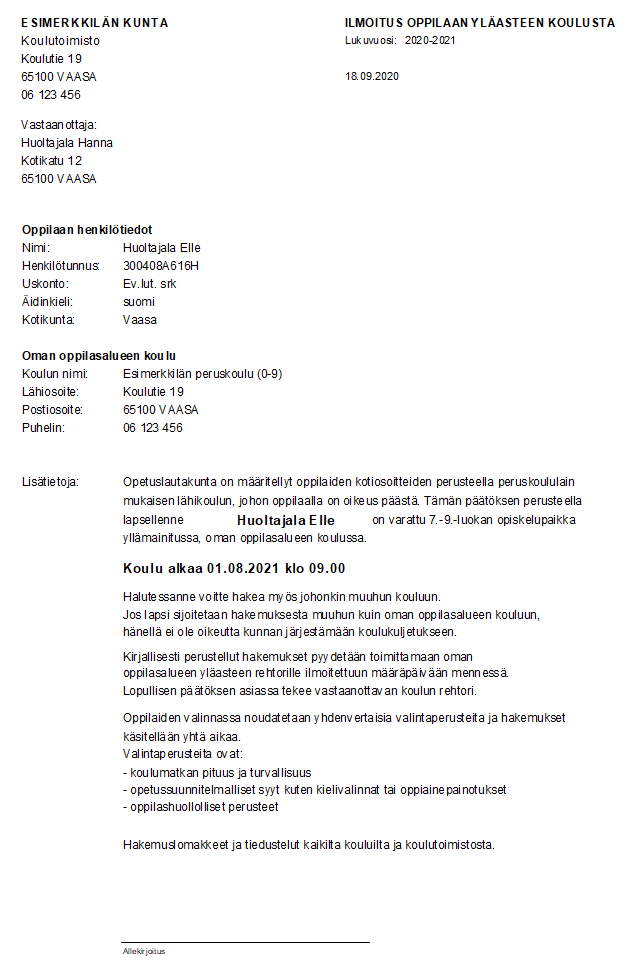Ilmoitus yläasteen koulusta, pitkä (Opiskelijat)
Päivitetty viimeksi: 18.9.2020
Tiedostot
Tallenna Tiedostot-otsikon alla oleva tulostetiedosto tietokoneellesi. Avaa sitten Opiskelijat-rekisterissä tulostuseditori, valitse Toiminnot / Kopioi tiedostosta ja avaa äsken tallentamasi tiedosto. Tiedosto on nyt tallennettu Primukseen. Jos tiedostoja on useampia, tee sama kaikille.
Tämä on koulutoimistojen tuloste opiskelijan yläasteen koulun ilmoittamista varten informoitaessa huoltajia opiskelijan koulusiirrosta yläasteelle.
 Ylätunniste
Ylätunniste
Tulostepohja on jaettu kahteen osaan: ylätunniste ja tavallinen taulukko. Ylätunnisteeseen tulostetaan kaikille opiskelijoille tulostuvat yhteiset tiedot - tekstinä tai tietona - sekä vastaanottajan tiedot.
Ylätunnisteeseen tulostetaan tulosteen nimi ja koulutoimiston yhteystiedot. Koulun lukuvuositieto otetaan opiskelijarekisterin Koulu -kentän koulun tiedoista. Huoltajan tiedot tulostetaan opiskelijarekisterin huoltajataulukosta ensimmäiseltä riviltä.
Vaihda tulostepohjaan oman kuntanne oikea nimi "Esimerkkilän kunta" -tekstin tilalle. Koulutoimiston osoite- ja puhelinnumero on laitettu tulostumaan koulun tiedoista, mutta jos koulutoimistollanne on eri osoite, korjaa myös se tulostepohjaan.
 Taulukko
Taulukko
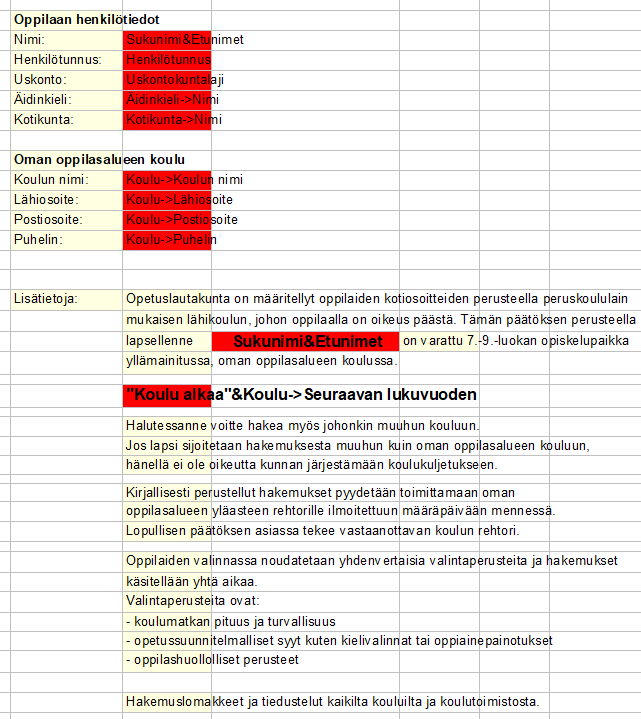 Tavalliseen taulukkoon tulostetaan opiskelijan seuraavan oman oppilasalueen koulun tiedot, tässä tapauksessa yläasteen. Lisäksi tulostetaan seuraavan lukuvuoden alkamisajankohta.
Tavalliseen taulukkoon tulostetaan opiskelijan seuraavan oman oppilasalueen koulun tiedot, tässä tapauksessa yläasteen. Lisäksi tulostetaan seuraavan lukuvuoden alkamisajankohta.
Tavalliseen taulukkoon tulostuu oppilaan henkilötiedot, uskontokuntalaji, äidinkieli ja kotikunta. Lisäksi tavalliseen taulukkoon tulostuu koulun yhteystiedot opiskelijarekisterin Koulu -kentästä.
Seuraavan lukuvuoden alkamistiedot tulostetaan tulosteeseen seuraavalla tavalla: "Koulu alkaa"&Koulu->Seuraavan lukuvuoden alkamispäivä &"klo"&Koulu->Seuraava lukukausi alkaa klo.
Tulostetta varten opiskelijalla tulee olla Koulu -kenttään valittu yläasteen koulu, jotta tiedot tulostuu oikeasta koulusta. Koulu kenttä on osoitinkenttä Koulun tiedot -rekisteriin, josta löytyy seuraavan lukuvuoden tiedot.
Tulosteella on tekstiä oppilaan koulun määräytymis- ja valintaperusteista sekä ohjeet johonkin toiseen kouluun hakemisesta. Voit muuttaa tai poistaa näitä tekstejä.
Taulukon tekstiä voit halutessasi muuttaa. Valitse solu aktiiviseksi niin solun sisältöteksti tulee näkyviin oikealla puolella olevalle Teksti-välilehdelle ja voit muuttaa tekstin haluamaksesi. Tieto-solun sisältöä voit myös tarvittaessa muuttaa. Valitse solu aktiiviseksi, paina Tieto -välilehdellä olevaa solun sisältöä niin saat hakuruudun esiin. Tyhjää kentän sisältö ja valitse kenttäluettelosta haluamasi kenttä.
Tulosteen kuva